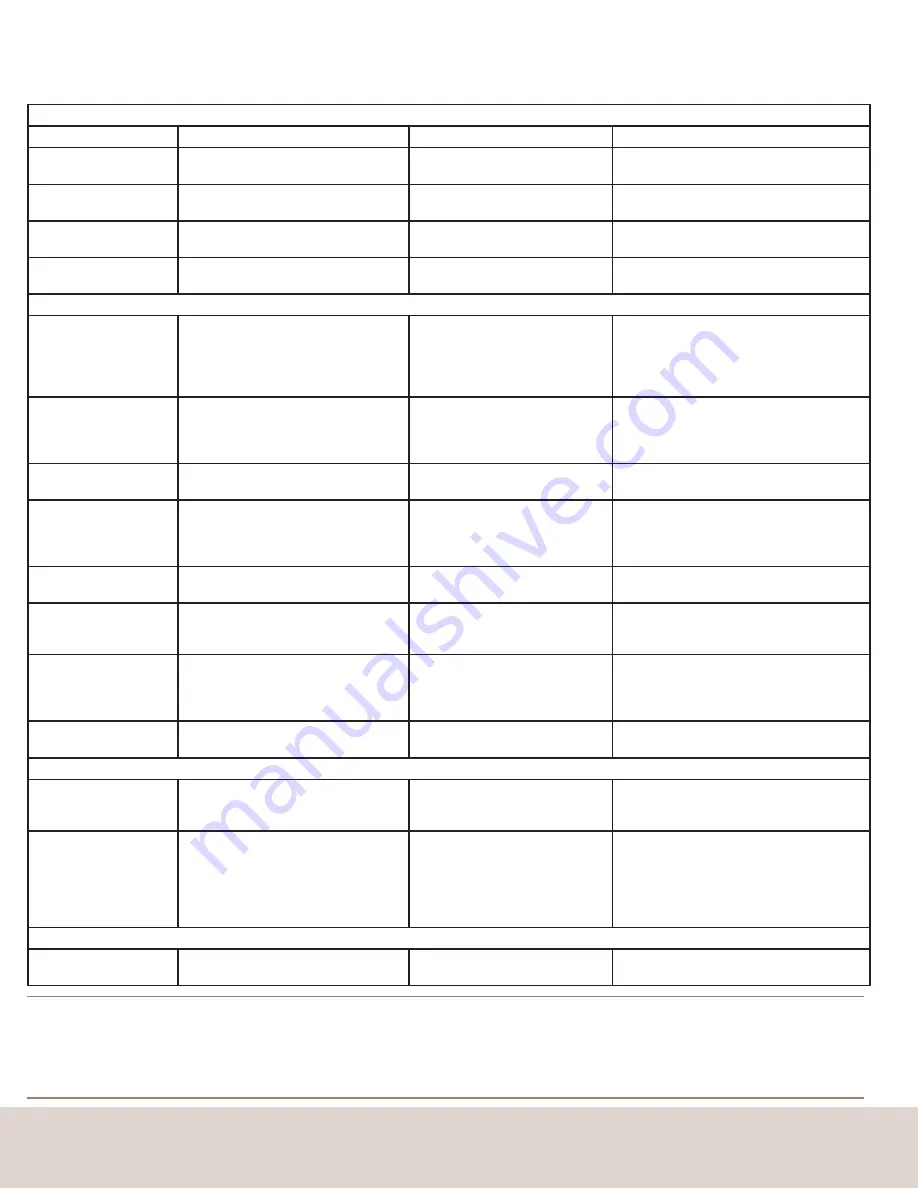
热键和按钮参考表
To Contact Avocent Technical Support CALL (888) 793-8763 VISIT www.avocent.com/support DOWNLOAD www.avocent.com
Avocent, the Avocent logo, The Power of Being There and SwitchView are registered trademarks of Avocent Corporation or its affiliates. ©2005 Avocent Corporation. All rights reserved.
适用于所有的 SwitchView 交换机
命令
热键
按钮
说明
选择 PC
ScrLk + ScrLk + X
x = 1 ~ 2 或 1 ~ 4,代表 PC 通道编号
按
Select
(选择)键选择下
一个通道
选择活动通道
下一个较高/较低通道
ScrLk + ScrLk + 上箭头/下箭头
按
Select
按钮切换到下个
通道
选择下一个已连接的通道
蜂鸣声开/关
ScrLk + ScrLk + B
不适用
切换蜂鸣声的开/关,以进行切换确认
自动扫描
ScrLk + ScrLk + S
按任意键停止自动扫描
自动扫描每个已连接的通道,以快速浏览每个通
道的屏幕
仅适用于 SwitchView DVI、MM1 和 MM2 交换机
切换 KVM 和 USB 插
座(没有音频)
ScrLk + ScrLk + Fx
Fx 是对应于端口编号的功能键
(F1 ~ 端口 1,F2 ~ 端口 2,
F3 ~ 端口 3,F4 ~ 端口 4)
按相应的按钮选择特定的 PC
+ USB 插座端口控制。
选择所有 USB 插座端口控制的 PC 通道(如果
启用了绑定功能,则会一起选择 PC 端口和插座
端口控制)
切换 KVM 和 音频
(没有USB 插座)
ScrLk + ScrLk + Fy
Fy = F5 ~ F8
(F5 ~ 端口 1,F6 ~ 端口 2,
F7 ~ 端口 3,F8 ~ 端口 4)
不适用
选择活动的音频和麦克风通道(如果启用了绑定
功能,则会一起选择 PC/音频和麦克风通道)
绑定 PC 和插座端口控
制切换
ScrLk + ScrLk + Z
不适用
启用 PC 端口和插座端口控制切换绑定功能(出
厂默认设置)
解除 PC 和插座端口控
制切换绑定
ScrLk + ScrLk + X
不适用
禁用 PC 端口和插座端口控制切换绑定功能
绑定 PC 和音频/麦克
风切换
ScrLk + ScrLk + Q
不适用
启用 PC 端口和音频/麦克风切换绑定功能(出厂
默认设置)
解除 PC 和音频/麦克风
切换绑定
ScrLk + ScrLk + W
不适用
禁用 PC 端口和音频/麦克风切换绑定功能
延时时间可编程的自动
扫描
ScrLk + ScrLk + S + X
X = 1 ~ 6
1 - 10”; 2 - 20”; 3 - 3”;
4 - 40”; 5 - 50”; 6 - 60”
不适用
在 10 ~ 60 秒的范围内确定延迟时间(仅适用于
4 端口型号)
前一个 PC 通道
ScrLk + ScrLk +(空格)
不适用
在前一个通道和当前通道之间切换
仅适用于 SwitchView DVI 和 MM2 交换机
定义热键优先序列
ScrLk + ScrLk + H + (y)
y =
ScrLk、Caps Lock、Esc、F12
或
Num Lock
不适用
从下面选择热键优先序列:
ScrLk、Caps
Lock、Esc、F12
或
Num Lock
延时时间可编程的自动
扫描
ScrLk + ScrLk + S + (z)
z = 0 ~ 9
1 - 10”; 2 - 20”; 3 - 3”;
4 - 40”; 5 - 50”; 6 - 60”;
7 - 70”; 8 - 80”; 9 - 90”;
0 - 100”
不适用
在 10 ~ 100 秒的范围内确定延迟时间
仅适用于 SwitchView PC 和 MM1 交换机
重设 KVM
ScrLk + ScrLk + End
不适用
重设 KVM 交换机以重新启动交换机系统
热键序列
按
ScrLk
键两次,然后输入所需的热键命令,即可激活热键序列。
注:
SwitchView MM1 USB KVM 交换机的默认设置适用于大多数系统。然而,如果要使用 USB 键盘/鼠标,您可能需要在 BIOS 里禁用 PS/2 选项,
并启用 USB 选项来替代。要使您的 PC 找到 USB 键盘和鼠标,您将需要同步选择插座端口和 PC 端口(例如,绿色的 PC 端口发光二极管和红色的
USB 插座端口发光二极管必须匹配)。而且,使用 USB 键盘的用户将无法使用 SwitchView MM1 交换机的热键功能。
Referenztabelle für Hotkeys und Drucktasten
To Contact Avocent Technical Support CALL (888) 793-8763 VISIT www.avocent.com/support DOWNLOAD www.avocent.com
Avocent, the Avocent logo, The Power of Being There and SwitchView are registered trademarks of Avocent Corporation or its affiliates. ©2005 Avocent Corporation. All rights reserved.
Alle SwitchView-Switches
BEFEHL
HOTKEYS
DRUCKTASTE
BESCHREIBUNG
PC auswählen
X
x = 1 ~ 2 oder 1 ~ 4 für PC-Kanalnummer
Die
Auswahltaste
drücken, um
den nächsten Kanal auszuwählen.
Wählt den aktiven Kanal aus.
Nächst höherer/
niedrigerer Kanal
Pfeil nach oben/
Pfeil nach unten
Die
Auswahltaste
drücken, um
zum nächsten Kanal umzuschalten.
Wählt den nächsten angeschlossenen
Kanal aus.
Signalton
ein/aus
B
n/v
Schaltet den Signalton für Switching-
Bestätigung ein und aus.
Autoscan
S
Eine beliebige Taste drücken, um
Autoscan zu stoppen.
Führt Autoscan über alle angeschlossenen
Kanäle aus, um diese schnell zu durchsuchen.
Nur SwitchView DVI-, MM1- und MM2-Switches
Switch KVM und
USB-Hub
(kein Audio)
Fx
Fx ist die Funktionstaste, die der
Portnummer entspricht
(F1 ~ Port 1, F2 ~ Port 2,
F3 ~ Port 3, F4 ~ Port 4)
Die entsprechende Taste drücken,
um die gewünschte PC- und USB-
Hub-Portsteuerung auszuwählen.
Wählt den PC-Kanal aus, der alle USB-
Hub-Ports steuert (gemeinsame Auswahl
von PC-Port- und Hub-Portsteuerung, wenn
Anbindung aktiviert ist).
Switch KVM und
Audio
(kein USB-Hub)
Fy
Fy = F5 ~ F8
(F5 ~ Port 1, F6 ~ Port 2,
F7 ~ Port 3, F8 ~ Port 4)
n/v
Wählt den aktiven Audio- und Mik.-Kanal aus
(gemeinsame Auswahl von PC/Audio- und
Mik.-Kanal, wenn Anbindung aktiviert ist).
Switching für PC- und
Hub-Portsteuerung
Z
n/v
Anbindung von Switching für PC-Port- und
Hub-Portsteuerung aktivieren (Standard)
Switching-Anbindung
von PC- und Hub-
Portsteuerung
aufheben
X
n/v
Anbindung von Switching für PC-Port- und
Hub-Portsteuerung deaktivieren
PC- und Audio/Mik.-
Switching anbinden
Q
n/v
Anbindung von PC-Port- und Audio/Mik.-
Switching aktivieren (Standard)
Anbindung von
PC- und Audio/Mik.-
Switching aufheben
W
n/v
Anbindung von PC-Port- und Audio/Mik.-
Switching deaktivieren
Autoscan mit
programmierbarer
Zeitverzögerung
S + X
X = 1 ~ 6
1 - 10” ; 2 - 20” ; 3 - 3” ;
4 - 40” ; 5 - 50” ; 6 - 60”
n/v
Gibt die Zeitverzögerung im Bereich von 10
~ 60 Sekunden an (nur 4-Port).
Vorheriger PC-Kanal
(Rücktaste)
n/v
Zwischen vorherigem Kanal und aktuellem
Kanal umschalten
Nur SwitchView DVI- und MM2-Switches
Vorangehende
Hotkey-Folge
festlegen
H + (y)
y =
Rollen, Feststelltaste, Esc, F12
oder
Num
n/v
Vorangehende Hotkey-Folge aus
folgenden Optionen auswählen:
Rollen,
Feststelltaste, Esc, F12
oder
Num
Autoscan mit
programmierbarer
Zeitverzögerung
S + (z)
z = 0 ~ 9
1 - 10” ; 2 - 20” ; 3 - 3” ;
4 - 40” ; 5 - 50” ; 6 - 60” ;
7 - 70” ; 8 - 80” ; 9 - 90” ;
0 - 100”
n/v
Gibt die Zeitverzögerung im Bereich von
10 ~ 100 Sekunden an.
Nur SwitchView PC- und MM1-Switches
KVM zurücksetzen
Ende
n/v
Setzt den KVM-Switch für einen Neustart des
Switch-Systems zurück.
Hotkey-Folge
Die Hotkey-Folge wird aktiviert, indem Sie zweimal die
Rollen
-Taste drücken und dann den gewünschten Hotkey-Befehl eingeben.
HINWEIS:
Die Standardeinstellung des SwitchView MM1 USB KVM-Switch eignet sich für die meisten Systeme. Wenn Sie eine USB-Tastatur/-Maus
verwenden möchten, müssen Sie ggf. die PS/2-Option im BIOS deaktivieren und stattdessen die USB-Option aktivieren. Damit Ihr PC die USB-Tastatur
und -Maus erkennen kann, müssen Sie die Hub-Portsteuerung und die Portauswahl des PCs synchronisieren (z. B. sollten die grüne LED für den PC-Port
und die rote LED des USB-Hub-Ports aufeinander abgestimmt sein). Außerdem können Benutzer von USB-Tastaturen NICHT die Hotkey-Funktion des
SwitchView MM1-Switches verwenden.
Summary of Contents for SWITCHVIEW PC
Page 12: ......












